ਤਕਨੀਕੀ ਸਹਾਇਤਾ ਐਪੀਲੌਗ ਹੈਲਿਕਸ ਅਤੇ ਮਿੰਨੀ 24 ਲੇਜ਼ਰ ਕੱਟਣ ਅਤੇ ਉੱਕਰੀ ਮਸ਼ੀਨ

ਸ਼ੁਰੂ ਕਰਨ ਤੋਂ ਪਹਿਲਾਂ, ਇੱਕ ਈਥਰਨੈੱਟ ਕੇਬਲ ਨਾਲ ਲੇਜ਼ਰ ਨੂੰ ਆਪਣੇ ਕੰਪਿਊਟਰ ਨਾਲ ਕਨੈਕਟ ਕਰੋ ਅਤੇ ਮਸ਼ੀਨ ਨੂੰ ਚਾਲੂ ਕਰੋ।
ਈਥਰਨੈੱਟ ਅਡਾਪਟਰ/ਪੋਰਟ ਸੈੱਟਅੱਪ
- ਸਕ੍ਰੀਨ ਦੇ ਹੇਠਾਂ ਖੋਜ ਬਾਰ ਵਿੱਚ, ਸੈਟਿੰਗਜ਼ ਟਾਈਪ ਕਰੋ।
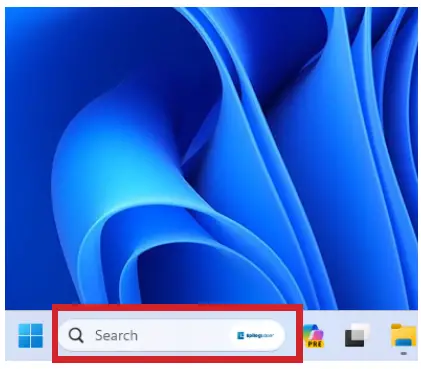
- ਓਪਨ 'ਤੇ ਕਲਿੱਕ ਕਰੋ।

- ਨੈੱਟਵਰਕ ਅਤੇ ਇੰਟਰਨੈੱਟ 'ਤੇ ਕਲਿੱਕ ਕਰੋ।
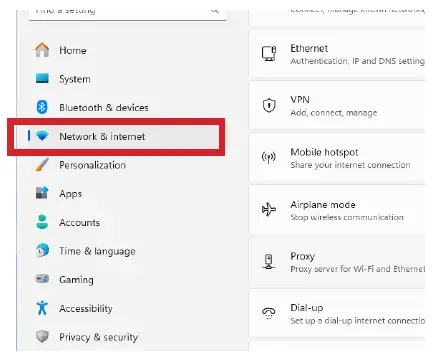
- ਐਡਵਾਂਸਡ ਨੈੱਟਵਰਕ ਸੈਟਿੰਗਾਂ 'ਤੇ ਕਲਿੱਕ ਕਰੋ।
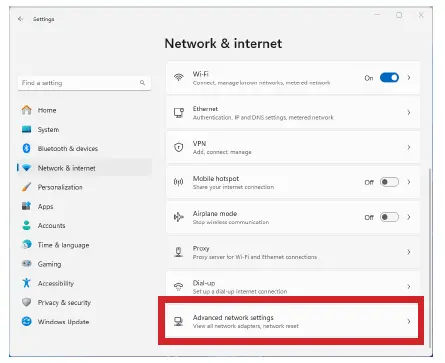
- ਲੇਜ਼ਰ ਈਥਰਨੈੱਟ ਕਨੈਕਸ਼ਨ ਦੇ ਅੱਗੇ ਡ੍ਰੌਪ ਡਾਊਨ ਐਰੋ ਚੁਣੋ। ਇਹ ਅਕਸਰ ਅਣਜਾਣ ਨੈੱਟਵਰਕ ਕਹੇਗਾ।
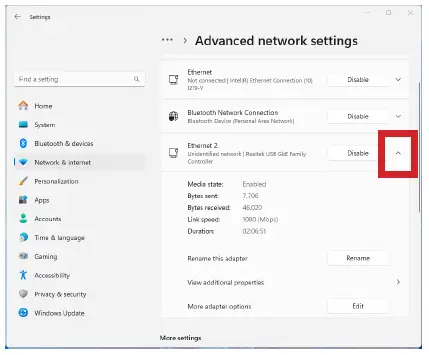
- ਹੋਰ ਅਡਾਪਟਰ ਸੈਟਿੰਗਾਂ ਦੇ ਅੱਗੇ, ਸੰਪਾਦਨ 'ਤੇ ਕਲਿੱਕ ਕਰੋ।

- ਇੰਟਰਨੈੱਟ ਪ੍ਰੋਟੋਕੋਲ ਵਰਜਨ 4 (TCP/IP) ਦੀ ਚੋਣ ਕਰੋ, ਫਿਰ ਵਿਸ਼ੇਸ਼ਤਾ 'ਤੇ ਕਲਿੱਕ ਕਰੋ।
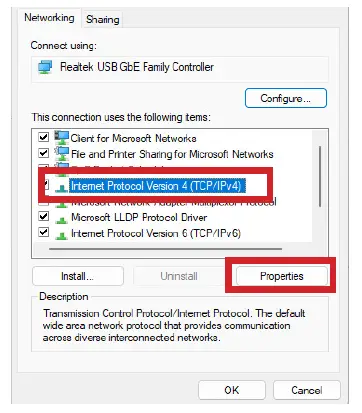
- ਹੇਠ ਦਿੱਤੇ IP ਪਤੇ ਦੀ ਵਰਤੋਂ ਕਰੋ ਚੁਣੋ। IP ਐਡਰੈੱਸ ਵਿੱਚ 192.168.3.3 ਟਾਈਪ ਕਰੋ। ਇਸ IP ਐਡਰੈੱਸ ਦਾ ਆਖਰੀ ਅੰਕ ਲੇਜ਼ਰ ਦੇ IP ਐਡਰੈੱਸ ਤੋਂ ਵੱਖਰਾ ਹੋਵੇਗਾ।

- ਸਬਨੈੱਟ ਮਾਸਕ ਖੇਤਰ 'ਤੇ ਕਲਿੱਕ ਕਰੋ। ਇਹ 255.255.255.0 ਨਾਲ ਆਟੋ-ਪੋਪੁਲੇਟ ਹੋ ਜਾਵੇਗਾ।
- ਫਿਰ ਕਲਿੱਕ ਕਰੋ ਠੀਕ ਹੈ.
ਡਰਾਈਵਰ ਸਥਾਪਤ ਕਰਨਾ
ਇਹ ਗਾਈਡ Mini/Helix, Zing, EXT, ਅਤੇ ਪੁਰਾਣੇ Fusion/M2 ਡਰਾਈਵਰਾਂ ਦੀ ਈਥਰਨੈੱਟ ਸਥਾਪਨਾ ਲਈ ਹੈ।
- ਤੋਂ ਡਰਾਈਵਰ ਡਾਊਨਲੋਡ ਕਰੋ https://www.epiloglaser.com/tech-support/drivers/
- ਡਾਊਨਲੋਡ ਕੀਤਾ ਖੋਲ੍ਹੋ file ਅਤੇ ਅਨਜ਼ਿਪ 'ਤੇ ਕਲਿੱਕ ਕਰੋ।
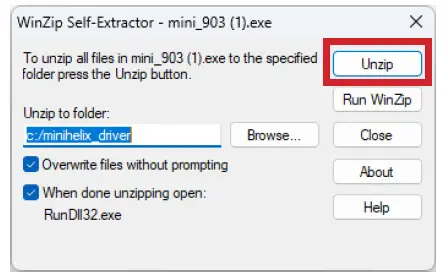
- ਇੱਕ ਡਿਵਾਈਸ ਜੋੜੋ ਵਿੰਡੋ ਖੁੱਲੇਗੀ. ਉਹ ਪ੍ਰਿੰਟਰ ਕਲਿੱਕ ਕਰੋ ਜੋ ਮੈਂ ਚਾਹੁੰਦਾ ਹਾਂ ਸੂਚੀਬੱਧ ਨਹੀਂ ਹੈ।
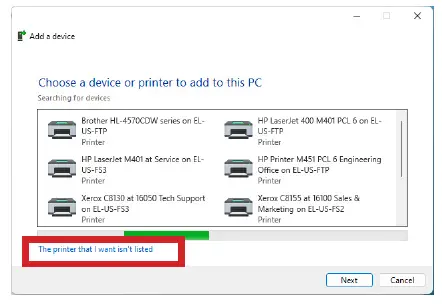
ਹੱਥੀਂ ਲਾਂਚ ਕਰਨ ਲਈ, ਸੈਟਿੰਗਾਂ / ਬਲੂ-ਟੁੱਥ ਅਤੇ ਡਿਵਾਈਸਾਂ / ਪ੍ਰਿੰਟਰ ਅਤੇ ਸਕੈਨਰ ਖੋਲ੍ਹੋ / ਇੱਕ ਡਿਵਾਈਸ ਸ਼ਾਮਲ ਕਰੋ / ਜੋ ਪ੍ਰਿੰਟਰ ਮੈਂ ਚਾਹੁੰਦਾ ਹਾਂ ਉਹ ਸੂਚੀਬੱਧ ਨਹੀਂ ਹੈ। - ਮੈਨੂਅਲ ਸੈਟਿੰਗਾਂ ਦੇ ਨਾਲ ਇੱਕ ਸਥਾਨਕ ਪ੍ਰਿੰਟਰ ਜਾਂ ਨੈੱਟਵਰਕ ਪ੍ਰਿੰਟਰ ਸ਼ਾਮਲ ਕਰੋ ਚੁਣੋ।
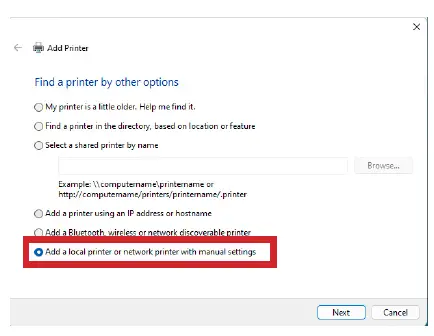
- ਇੱਕ ਨਵਾਂ ਪੋਰਟ ਬਣਾਓ ਚੁਣੋ। ਡ੍ਰੌਪ ਡਾਊਨ ਮੀਨੂ ਤੋਂ, ਸਟੈਂਡਰਡ TCP/IP ਪੋਰਟ ਚੁਣੋ। ਅੱਗੇ ਕਲਿੱਕ ਕਰੋ.
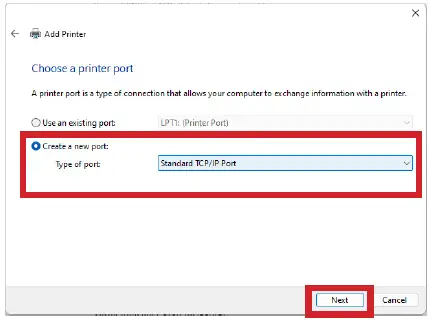
- ਪ੍ਰਿੰਟਰ ਦੀ ਪੁੱਛਗਿੱਛ ਨੂੰ ਅਣ-ਚੁਣਿਆ ਕਰੋ। ਲੇਜ਼ਰ ਦਾ IP ਪਤਾ ਦਰਜ ਕਰੋ। ਡਿਫਾਲਟ ਪਤਾ 192.168.3.4 ਹੈ। ਫਿਰ ਅੱਗੇ ਕਲਿੱਕ ਕਰੋ.

ਜੇਕਰ ਤੁਸੀਂ ਲੇਜ਼ਰ ਦਾ IP ਪਤਾ ਨਹੀਂ ਜਾਣਦੇ ਹੋ ਤਾਂ ਕਿਰਪਾ ਕਰਕੇ ਲੇਜ਼ਰ ਸਿਸਟਮ ਮੈਨੂਅਲ ਵੇਖੋ। - ਕਸਟਮ ਚੁਣੋ ਅਤੇ ਸੈਟਿੰਗਾਂ 'ਤੇ ਕਲਿੱਕ ਕਰੋ।

- LPR ਪ੍ਰੋਟੋਕੋਲ ਚੁਣੋ। ਕਤਾਰ ਨਾਮ ਵਿੱਚ ਮਸ਼ੀਨ ਮਾਡਲ ਦਰਜ ਕਰੋ। ਕਲਿਕ ਕਰੋ ਠੀਕ ਹੈ.
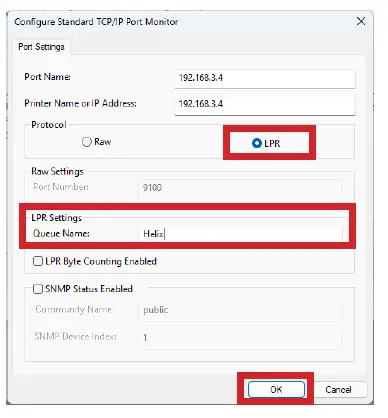
- ਅੱਗੇ ਕਲਿੱਕ ਕਰੋ.

- ਹੈਵ ਡਿਸਕ 'ਤੇ ਕਲਿੱਕ ਕਰੋ।
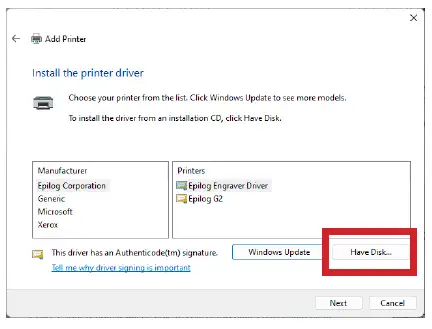
- ਬ੍ਰਾਊਜ਼ 'ਤੇ ਕਲਿੱਕ ਕਰੋ।

- ਇਸ ਪੀਸੀ 'ਤੇ ਕਲਿੱਕ ਕਰੋ, ਲੋਕਲ ਡਿਸਕ (C:), ਖੋਲ੍ਹੋ।

- ਡਰਾਈਵਰ ਖੋਲ੍ਹੋ file ਤੁਹਾਡੀ ਮਸ਼ੀਨ ਲਈ.
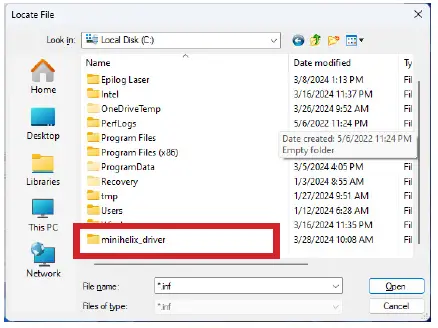
- .inf ਚੁਣੋ file ਅਤੇ ਓਪਨ 'ਤੇ ਕਲਿੱਕ ਕਰੋ।

- ਕਲਿਕ ਕਰੋ ਠੀਕ ਹੈ.

- ਅੱਗੇ ਕਲਿੱਕ ਕਰੋ.

- ਪ੍ਰਿੰਟਰ ਨੂੰ ਨਾਮ ਦਿਓ ਜਾਂ ਡਿਫੌਲਟ ਨਾਮ ਛੱਡੋ ਅਤੇ ਅੱਗੇ 'ਤੇ ਕਲਿੱਕ ਕਰੋ।

- ਇੰਸਟਾਲ ਕਰੋ 'ਤੇ ਕਲਿੱਕ ਕਰੋ।

- ਛੱਡੋ ਇਸ ਪ੍ਰਿੰਟਰ ਨੂੰ ਸਾਂਝਾ ਨਾ ਕਰੋ ਚੁਣਿਆ ਗਿਆ ਅਤੇ ਅੱਗੇ 'ਤੇ ਕਲਿੱਕ ਕਰੋ।

- ਸਮਾਪਤ 'ਤੇ ਕਲਿੱਕ ਕਰੋ।

ਤੁਸੀਂ ਹੁਣ ਆਪਣੇ ਪੁਰਾਤਨ ਡਰਾਈਵਰ ਦੀ ਈਥਰਨੈੱਟ ਸਥਾਪਨਾ ਨੂੰ ਪੂਰਾ ਕਰ ਲਿਆ ਹੈ।
ਮਸ਼ੀਨ ਨੂੰ ਨੌਕਰੀ ਭੇਜਣ ਵਿੱਚ ਅਸਮਰੱਥ?
- ਲੇਜ਼ਰ ਦੇ IP ਐਡਰੈੱਸ ਦੀ ਪੁਸ਼ਟੀ ਕਰੋ ਜੋ ਡਰਾਈਵਰ ਇੰਸਟਾਲੇਸ਼ਨ ਦੌਰਾਨ ਦਾਖਲ ਕੀਤਾ ਗਿਆ ਸੀ।
- ਯਕੀਨੀ ਬਣਾਓ ਕਿ USB ਕਨੈਕਟ ਨਹੀਂ ਹੈ।
- ਆਪਣੀ ਈਥਰਨੈੱਟ ਕੇਬਲ ਦੀ ਜਾਂਚ ਕਰੋ।
ਹੋਰ ਸਹਾਇਤਾ 'ਤੇ ਉਪਲਬਧ ਹੈ https://www.epiloglaser.com/tech-support/technical-support/
ਦਸਤਾਵੇਜ਼ / ਸਰੋਤ
 |
ਤਕਨੀਕੀ ਸਹਾਇਤਾ ਐਪੀਲੌਗ ਹੈਲਿਕਸ ਅਤੇ ਮਿੰਨੀ 24 ਲੇਜ਼ਰ ਕੱਟਣ ਅਤੇ ਉੱਕਰੀ ਮਸ਼ੀਨ [pdf] ਇੰਸਟਾਲੇਸ਼ਨ ਗਾਈਡ ਐਪੀਲੋਗ ਹੈਲਿਕਸ ਅਤੇ ਮਿੰਨੀ 24 ਲੇਜ਼ਰ ਕਟਿੰਗ ਅਤੇ ਉੱਕਰੀ ਮਸ਼ੀਨ, ਹੈਲਿਕਸ ਅਤੇ ਮਿੰਨੀ 24 ਲੇਜ਼ਰ ਕਟਿੰਗ ਅਤੇ ਉੱਕਰੀ ਮਸ਼ੀਨ, 24 ਲੇਜ਼ਰ ਕੱਟਣ ਅਤੇ ਉੱਕਰੀ ਮਸ਼ੀਨ, ਕਟਿੰਗ ਅਤੇ ਉੱਕਰੀ ਮਸ਼ੀਨ, ਉੱਕਰੀ ਮਸ਼ੀਨ, ਮਸ਼ੀਨ |